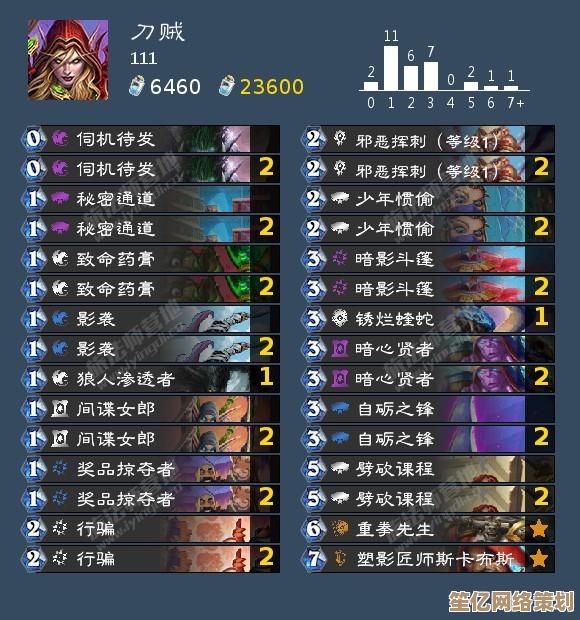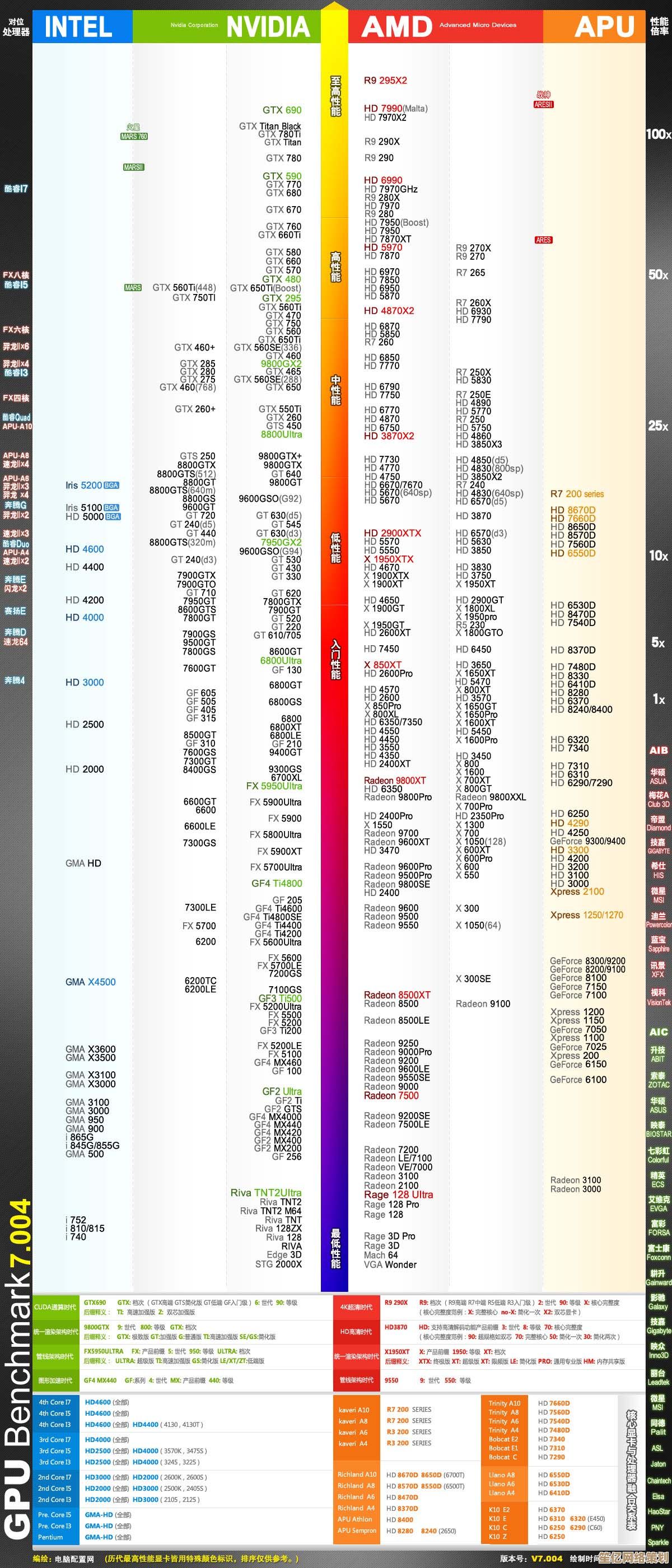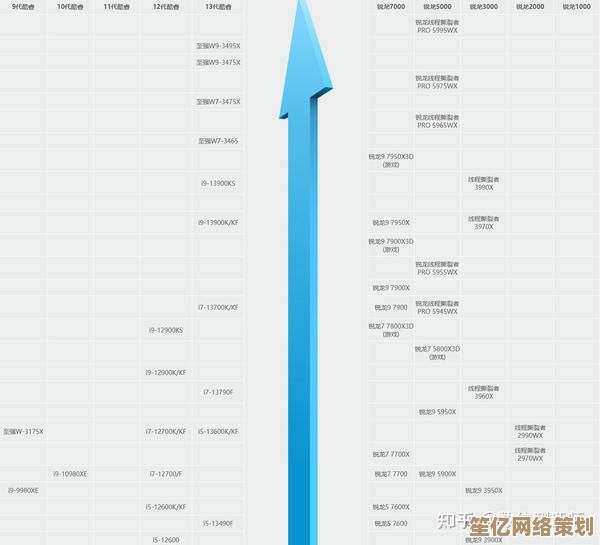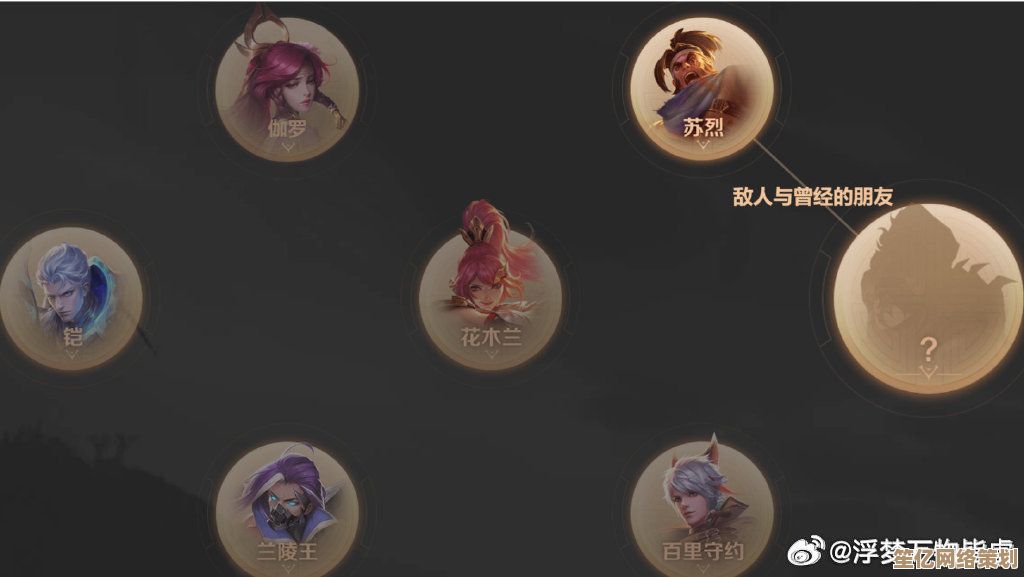轻松学会在Win8环境下运用命令行动态设置IP地址与网络参数
- 问答
- 2025-09-28 07:33:35
- 1
在Win8的深夜,我用命令行抢修了断掉的网线
凌晨两点,办公室的暖气停了,我的手指冻得发僵,屏幕右下角的网络图标却固执地显示着一个刺眼的红叉——项目服务器彻底失联,而图形界面里的网络设置像一团纠缠的毛线,怎么理也理不清。
凌晨两点,办公室的暖气不知何时停了,冷得像冰窖,我盯着右下角那个固执的红叉——网络图标死气沉沉地宣告着连接中断,项目服务器彻底失联,Deadline像悬在头顶的铡刀,手指冻得发僵,点开那个图形界面的“网络和共享中心”,试图找到设置IP的地方,天啊,Win8那个该死的Metro风格和传统桌面搅在一起,像一团被猫玩过的毛线球,我点开“更改适配器设置”,在一堆“本地连接”、“无线网络连接”里晕头转向,属性、IPv4设置…层层叠叠的窗口,像在迷宫里打转,时间一分一秒过去,烦躁感像藤蔓一样缠上来——图形界面,有时真是效率的敌人。
“去他的图形界面!” 我几乎是咬着牙关,在冰冷的键盘上敲下了 Win + X,果断选择了那个带着点神秘感的“命令提示符(管理员)”,黑色的窗口弹出来,光标冷酷地闪烁着,这一刻,命令行不再是课本里枯燥的符号,它是我手里唯一能抓住的救命稻草。
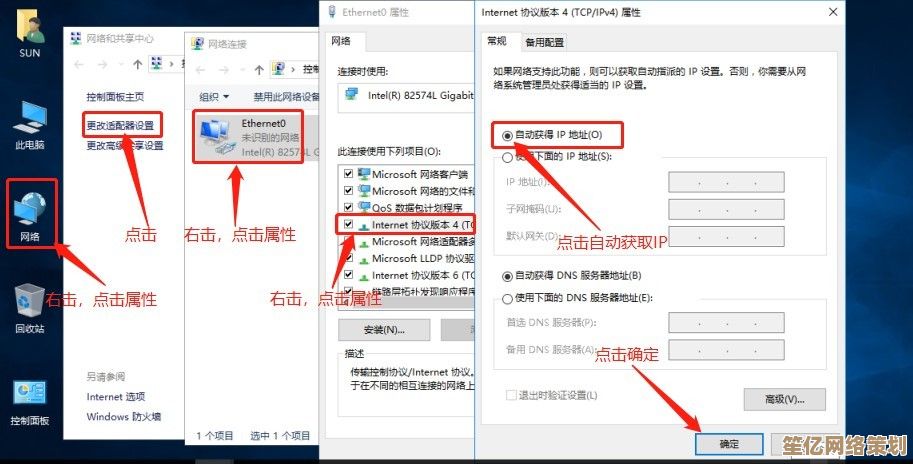
第一步:看清战场(查看当前配置)
我深吸一口气,敲入第一个命令,指尖因为寒冷和紧张有点抖:
netsh interface ip show config
回车,屏幕瞬间滚动起来,信息扑面而来,在一堆输出里,我快速锁定那个承载着希望的“本地连接”(也可能是“以太网”或者你适配器的具体名字),关键信息跳了出来:
- DHCP 已启用:是 (意味着之前是自动获取IP,现在服务器挂了,DHCP也完蛋了)
- IP 地址:169.254.x.x (这个该死的“自动配置”地址!微软的安慰奖,屁用没有,典型的没拿到真实IP的失败标志)
- 子网掩码、默认网关…一片混乱或者干脆空白。
看到那个 254 开头的IP,心凉了半截,果然,DHCP服务器跟着主网络一起歇菜了,指望它自动分配是没戏了,必须手动接管,给自己“造”一个能用的地址。
第二步:手动“铸造”通行证(设置静态IP)
目标明确:我需要一个在服务器(假设是 168.1.100)所在网段的IP,我回忆着项目文档里零碎的网络信息,决定给自己分配 168.1.50(避开服务器和可能的DHCP范围),子网掩码通常是 255.255.0,网关(出口路由器)假设是 168.1.1,命令结构在脑子里成型:
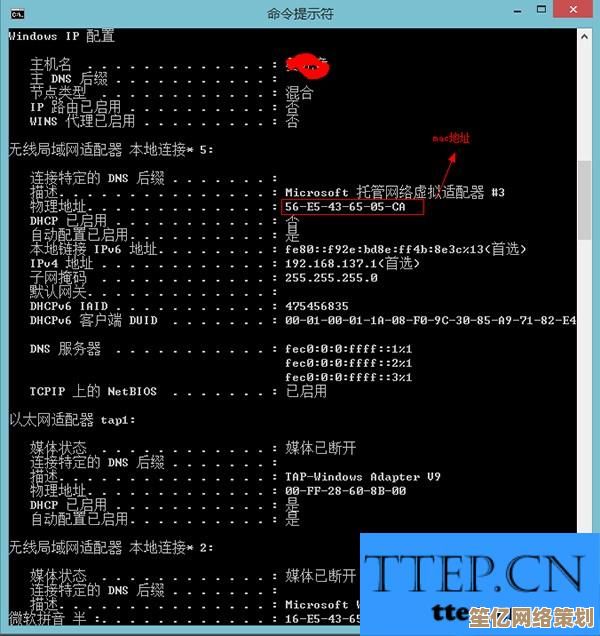
netsh interface ip set address name="本地连接" source=static addr=192.168.1.50 mask=255.255.255.0 gateway=192.168.1.1
屏住呼吸,一个字母一个字母地敲完这串“咒语”,尤其小心引号和等号,回车!光标闪了几下,没有出现刺眼的错误提示,只有一行冷静的回应:“确定。” 成了?这么简单?心里有点不敢相信,又有点窃喜,命令行有时高效得让人感动。
第三步:指路明灯不能少(设置DNS)
光有IP地址能到达网关,但想访问 project-server.internal 这样的名字?还得靠DNS解析,我记得公司常用的DNS是 8.8.8(Google的公共DNS,救命稻草)和 168.1.5(假设的内部DNS,虽然它可能也挂了),继续敲:
netsh interface ip set dns name="本地连接" source=static addr=8.8.8.8
回车,“确定。”
再加一个备用的:
netsh interface ip add dns name="本地连接" addr=192.168.1.5 index=2
回车,“确定。”
第四步:验证与心跳(测试连接)
最紧张的时刻到了,我尝试 ping 192.168.1.1 (网关),敲下命令,眼睛死死盯住屏幕:
Reply from 192.168.1.1: bytes=32 time<1ms TTL=64
通了!网关有响应了!冰冷的血液似乎回暖了一点,紧接着,终极测试:ping project-server.internal,回车… 等待的那一两秒无比漫长… 直到看到熟悉的 Reply from 192.168.1.100… 跳出来!成了!服务器就在那里!一种近乎原始的、简陋的成就感瞬间冲散了疲惫和寒冷,我几乎想对着黑色的命令窗口欢呼。
后记:命令行的温度
这次深夜抢修后,我对命令行彻底改观,它不再是高深莫测的“极客”玩具,而是藏在系统深处、随时待命的实用工具。netsh 这几个简单的命令组合,在图形界面卡壳、网络配置混乱时,就是一把精准的手术刀,它不华丽,甚至有点“土”,但关键时刻,它直达核心,效率惊人。
我甚至开始喜欢上这种“原始”的交互方式,在配置脚本、批量操作时,命令行更是展现出碾压级的优势,Win8的图形网络设置?在真正紧急的时刻,它像裹脚布一样繁琐,而命令行,虽然需要记忆几个关键参数(name= 后面引号里的适配器名一定要写对!source=static 别拼错!),但一旦掌握,那种掌控感和即时反馈,是点鼠标无法比拟的。
下次你的网络在Win8(或其他Windows)下抽风,图形界面让你抓狂时,别犹豫,打开那个黑色的命令窗口,敲入 netsh,亲手接管你的网络连接,它可能没有漂亮的按钮和动画,但它能实实在在解决问题——尤其是在凌晨两点,暖气罢工,Deadline逼近的时候,那种敲完命令按下回车,看着 Reply from... 跳出来的瞬间,是冰冷的深夜里,属于技术人的一点微小而真实的暖意。
本文由太叔访天于2025-09-28发表在笙亿网络策划,如有疑问,请联系我们。
本文链接:http://waw.haoid.cn/wenda/12507.html